カラビナの形をしたトイデジ「bean(ビーン)カメラ」が近所のリサイクルショップで300円で売っていたので買ってきました。トイデジがブームだった頃、かなり人気があった機種なんですが…今回が初のレビューです!
レビューしてなかった理由はソフトがWindows専用だった事も関係しているんですが…現在はHUAWEI MateBook Eを使っているのでレビューを書く事が出来ました!
bean(ビーン)カメラ

300円で買ったカメラなんですが…未開封!とりあえず開封して中身をチェックしていきましょう!

中には説明書、ソフトウェアCD、本体、USBケーブル、ラバーバンドが入っていました。ラバーバンドちょっと可愛いな(笑)

本体はラバーコーティングされています。予想よりしっかりとした作りでビックリしました。しかし…樹脂部分はすでに劣化が進んでベタベタになっていました(笑)見た目はすごくいいのに…これは残念。

背面にはファインダー、モードボタン、液晶画面があります。パッと見て分かると思いますが…液晶画面はモードを確認するだけです。画像は全て内蔵メモリに保存されパソコンで確認するまで何が撮れているのか分からない。トイデジらしい仕様です。

上部にシャッターボタンがあります。

底面にUSBポートがあり、ここにケーブルを挿して充電します。

充電時間は約6時間。しかし…内蔵式リチウム電池がすでにダメになっていたので…いくら充電してもケーブルを外したら電源が入らない状態でした(笑)

それでも諦めません!パソコンとカメラをケーブルで接続した状態であれば…写真が撮れました。さらに…そのままケーブルを抜かなければ写真を読み込むも可能だったので、この状態で外に持ち出して写真を撮ってきました。勇気あるでしょ?(笑)
ビーン トイデジ Windowsソフト
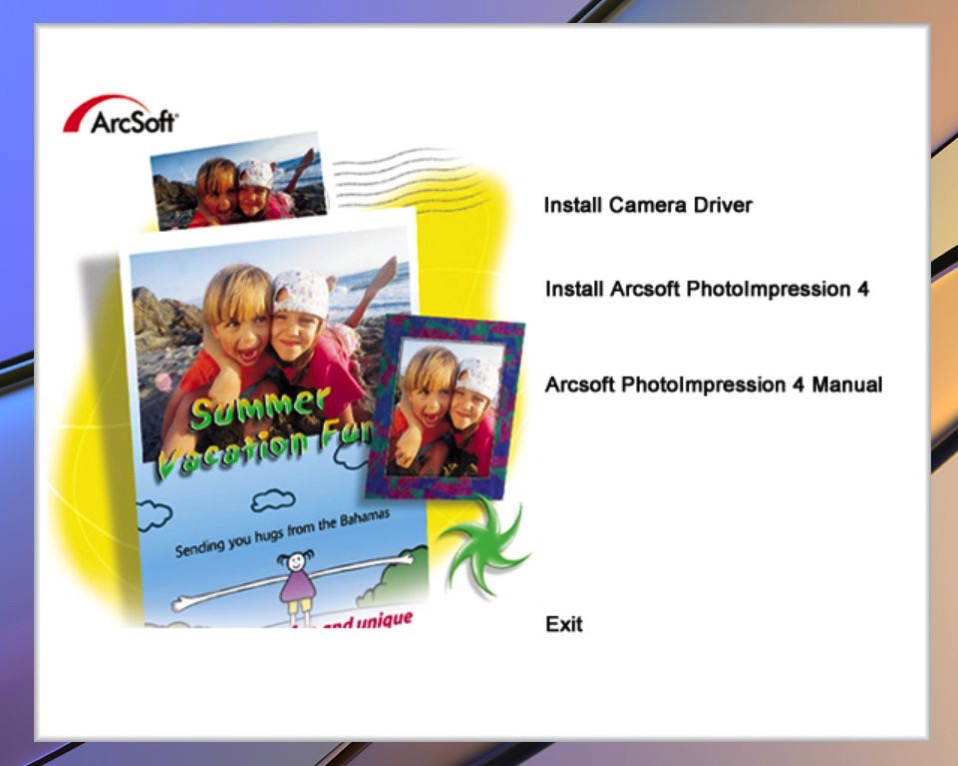
ビーンはSDカードが使えないデジカメになるので…ソフトを使って画像をパソコンへ読み込むことになります。Windows専用のソフトで付属のCDを使いインストールします。(※説明書に書かれているURLはサイトがなくなっています)
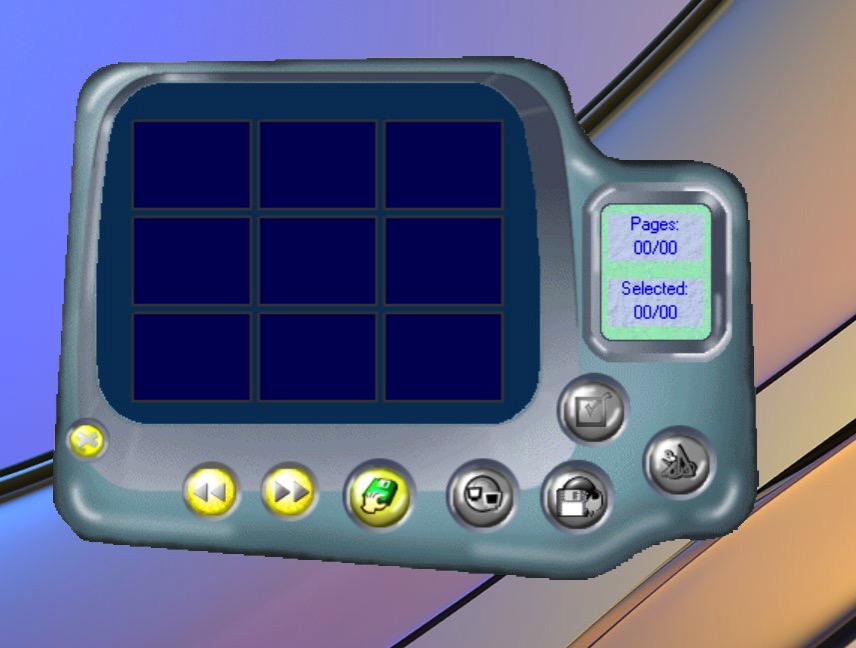
ソフトを起動するとこんな感じ。矢印マークが2つ並んでいる右隣りのアイコンをクリックすると画像読み込みです。

また画像編集ボタンをクリックすると明るさやコントラストを変更する事も可能です。
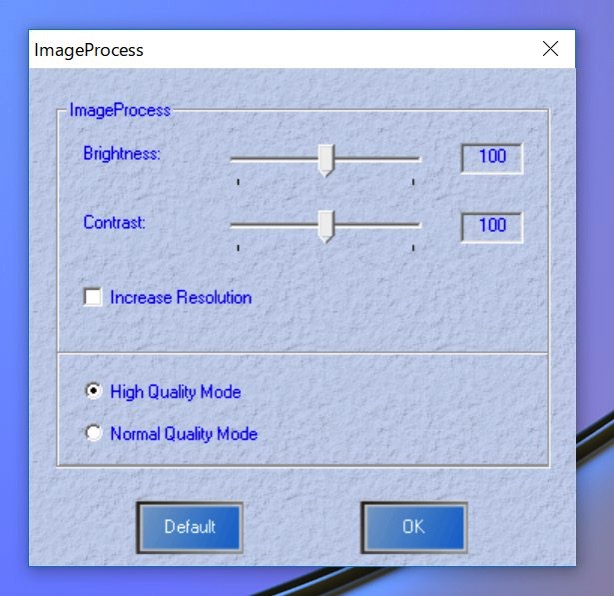
ビーン トイデジ 作例写真
このカメラは一度に26枚しか写真が撮れません。

シャッターを押すたびに液晶画面の数字が減っていきます。それでは一気に作例写真を載せていきますね。普通のデジカメと違い構図を確認する事が出来ないので…斜めった写真を量産しました(笑)











スペックについて書くのを忘れていましたが…30万画素のデジカメです。ですから30万画素デジカメらしい油絵のようなこってりとした写りです。
個人的には好きな感じなんですが…バッテリーがダメになっていますし樹脂が劣化でベタつくし…1回使ったら満足かな(笑)もし新品で買っても同じ感じで使えない可能性もあるので要注意ですよ。それじゃ!また!












